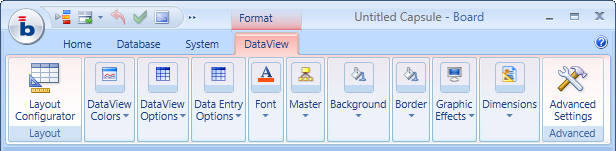
DataViewオブジェクトは、リボンバーで利用可能な機能及びオプションを使用するか、オブジェクトを右クリックして[設定]メニューオプションを選択して書式を設定することが出来ます。
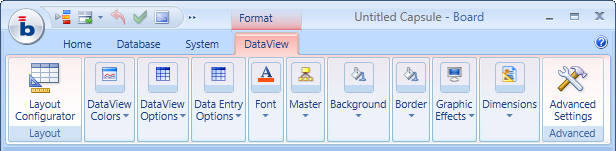
以下に、DataViewオブジェクトの[設定]ウィンドウを示します。
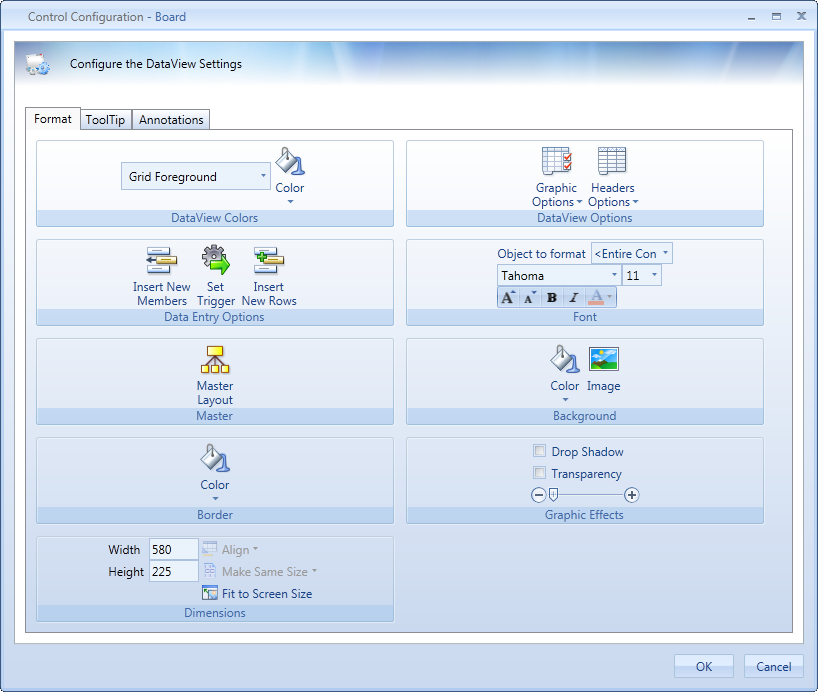
この設定では、列ヘッダ、行、またはグループなどのDataview要素のクラスの色を定義出来ます。目的のオブジェクトをドロップダウンリストから選択し、色の選択アイコンから色を選択します。
貸借対照表や損益計算書など、レポートの種類によって個別の行アイテム単位に書式設定を設定する必要がある場合に、スタイルをさらにカスタマイズするには、データベースエンティティ定義のエンティティメンバーのフォーマットプロパティを使用する必要があります。
DataViewグラフィックオプションは2つあり、グラフィックオプションとヘッダオプションになります。
[行テンプレート]:DataViewに適用される、エンティティメンバーのフォーマットで定義されたフォーマットテンプレート。
[行テンプレートをドリルダウンに反映(Propagate Row Template On Drill Down)]:有効になっている場合、ユーザが書式設定された行でドリルダウンすると、フォーマット設定はドリルダウンしたDataViewにも適用(継承)されます。
[デフォルトの行テンプレートを無効化(Disable Default Row Template)]:このオプションは、レイアウトの軸でエンティティに対して定義されている場合に、デフォルトエンティティメンバーフォーマットを無効にします。
[グループを平坦化(Flatten Groups)]:このオプションは、2つ以上のエンティティが行ごとに設定されている場合にのみ適用出来ます。グループ化せずに行ごとの異なるエンティティを別の列に配置してデータを表示します。
[平坦化レベル(Flatten Level)]:このオプションは、3つ以上のエンティティが行ごとに設定されている場合にのみ適用可能です。これにより、平坦化されグループ化されたビューを組み合わせることが出来ます。平坦化ビューを開始するレイアウトのエンティティを設定します。
[グループ警告を無効化(Disable Group Alert)]グループヘッダに対する警告を無効にします。このオプションは、レイアウトに行ごとのエンティティが2つ以上含まれている場合、及び色警告が定義されているデータ列が少なくとも1つある場合にのみ適用可能です。
[展開されたグループで合計を表示(Show Totals On Expanded Groups)]:有効になっている場合、グループが展開されているときにも、グループ合計がヘッダ行に表示されます。このオプションは、レイアウトに行ごとのエンティティが2つ以上含まれている場合にのみ適用可能です。
[代替行のハイライト表示を無効化(Disable Alternate Row Highlighting)]:行で色(白と青)の入れ替えを無効にします。
[カラー印刷(Color Printing)]:有効になっている場合、DataViewがカラーで印刷されます。デフォルトでこのオプションは無効になっています。
[列でのテキスト折り返し(Wrap Text Columns)]:長いテキストを含むレイアウトの列(テキストキューブ又はその他のテキスト列)で、テキストの自動折り返しを有効にします。
[ヘッダでの折り返し(Wrap Headers)]:行ごとのエンティティメンバーが表示されている場合(列ヘッダ)、Dataviewの最初の列でテキストの自動折り返しを有効にします。
[3Dヘッダを無効化(Disable 3D Header)]:Dataview列ヘッダで、3Dシェーディング効果を無効にします。
[行ヘッダでの折り返し(Wrap Row Header)]:列ごとのエンティティメンバーが表示されている場合(行ヘッダ)、Dataviewの最初の行でテキストの自動折り返しを有効にします。
[新規メンバーを挿入(Insert New Member)]: 新規メンバーを挿入機能を有効にします。
[トリガを設定(Set trigger)]:データエントリがDataview上で実行された直後に自動的にトリガされる、Boardプロシージャを選択できまます。このオプションは、データエントリが1つ以上の列で有効になっているDataviewにのみ適用可能です。
[新規行を挿入(Insert New Row)]:新規行を挿入機能を有効にします。
フォント、マスタ、背景、境界、グラフィック効果、次元、及び詳細オプションについては、「共有されるツールボックス設定」トピックを参照してください。